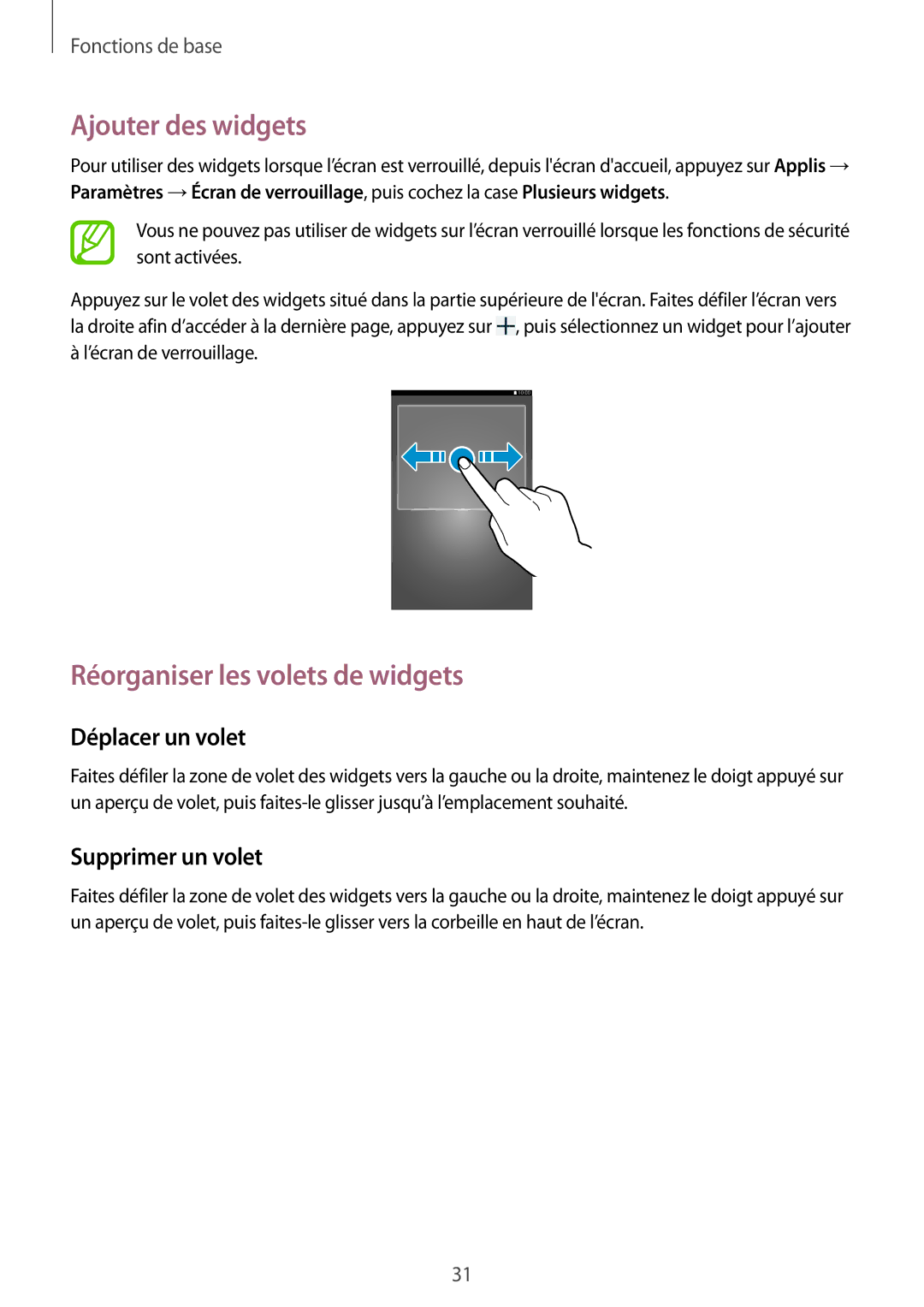Fonctions de base
Ajouter des widgets
Pour utiliser des widgets lorsque l’écran est verrouillé, depuis l'écran d'accueil, appuyez sur Applis → Paramètres →Écran de verrouillage, puis cochez la case Plusieurs widgets.
Vous ne pouvez pas utiliser de widgets sur l’écran verrouillé lorsque les fonctions de sécurité sont activées.
Appuyez sur le volet des widgets situé dans la partie supérieure de l'écran. Faites défiler l’écran vers la droite afin d’accéder à la dernière page, appuyez sur ![]() , puis sélectionnez un widget pour l’ajouter à l’écran de verrouillage.
, puis sélectionnez un widget pour l’ajouter à l’écran de verrouillage.
Réorganiser les volets de widgets
Déplacer un volet
Faites défiler la zone de volet des widgets vers la gauche ou la droite, maintenez le doigt appuyé sur un aperçu de volet, puis
Supprimer un volet
Faites défiler la zone de volet des widgets vers la gauche ou la droite, maintenez le doigt appuyé sur un aperçu de volet, puis
31